Πώς να χρησιμοποιήσετε τη λειτουργία Whiteboard στο iOS και να την αντικατοπτρίσετε στην τηλεόραση ή στον υπολογιστή
Ψάχνετε έναν απρόσκοπτο τρόπο για να σκιτσάρετε, να σχεδιάζετε και να παρουσιάζετε ιδέες απευθείας από το iPhone ή το iPad σας σε μια οθόνη τηλεόρασης ή υπολογιστή; Το Χαρακτηριστικό λευκού πίνακα στο Εφαρμογή 1001 TVs είναι το τέλειο εργαλείο σας.
Σε αυτόν τον οδηγό, θα σας δείξουμε πώς να χρησιμοποιήσετε αυτή τη λειτουργία. αποκλειστικά σε συσκευές iOS, και θα σας δείξω πώς να να το αντικατοπτρίζετε στην τηλεόραση ή τον υπολογιστή σας με λίγα απλά βήματα.
👉 Κατεβάστε το 1001 TVs στη συσκευή σας iOS
✨ Τι είναι η λειτουργία Whiteboard;
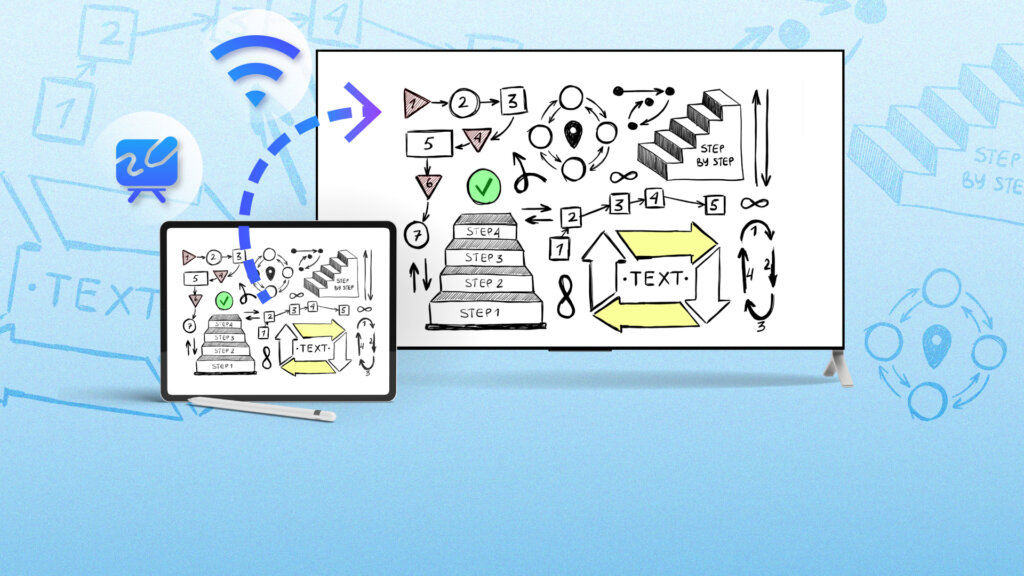
Ο λευκός πίνακας στο 1001 TVs είναι ένα εργαλείο σχεδίασης που σας επιτρέπει να γράφετε ή να σχεδιάζετε σε πραγματικό χρόνο. Είναι ιδανικό για:
* Διδασκαλία ή διδασκαλία
* Επιχειρηματικές παρουσιάσεις
* Συνεδρίες καταιγισμού ιδεών
* Δημιουργικό σκίτσο
✅ Τι χρειάζεστε
Πριν ξεκινήσουμε, βεβαιωθείτε ότι έχετε:
* Ένα iPhone ή iPad
* Η Εφαρμογή 1001 TVs εγκατεστημένο στη συσκευή σας iOS
* A Τηλεόραση, Windows PC ή Mac για κατοπτρισμό οθόνης
* Και οι δύο συσκευές που είναι συνδεδεμένες στο ίδιο δίκτυο Wi-Fi
🧭 Βήμα προς βήμα: Πώς να χρησιμοποιήσετε τον πίνακα και τον καθρέφτη
Βήμα 1: Ανοίξτε την εφαρμογή 1001 TVs
Ξεκινήστε το 1001 TVs στο iPhone ή το iPad σας.
Βήμα 2: Πατήστε στο "Whiteboard"
Από το κύριο μενού, πατήστε το "Λευκός πίνακας" κουμπί.
Βρίσκεται στην κάτω δεξιά περιοχή της αρχικής οθόνης.
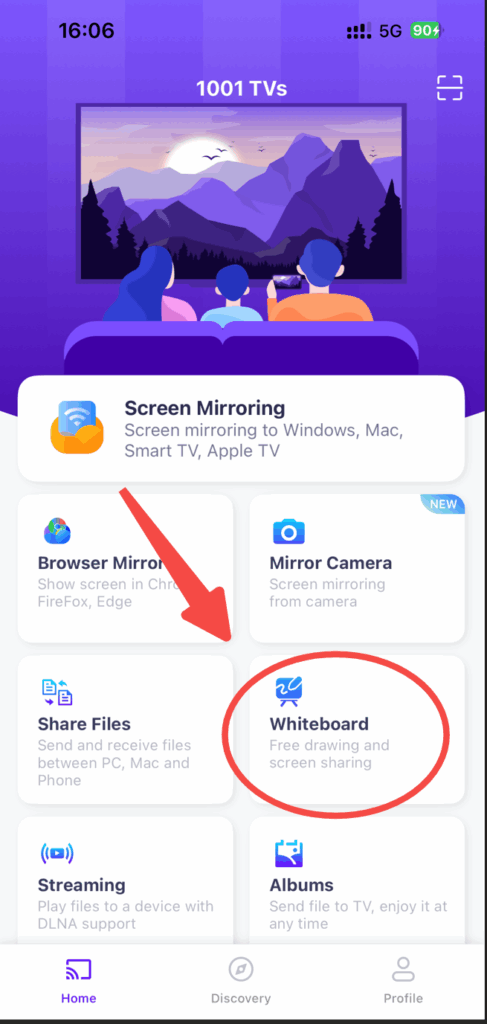
Βήμα 3: Δημιουργία νέου πίνακα
Πατήστε το εικονίδιο "+" στην επάνω δεξιά γωνία για να ξεκινήσετε έναν νέο πίνακα.
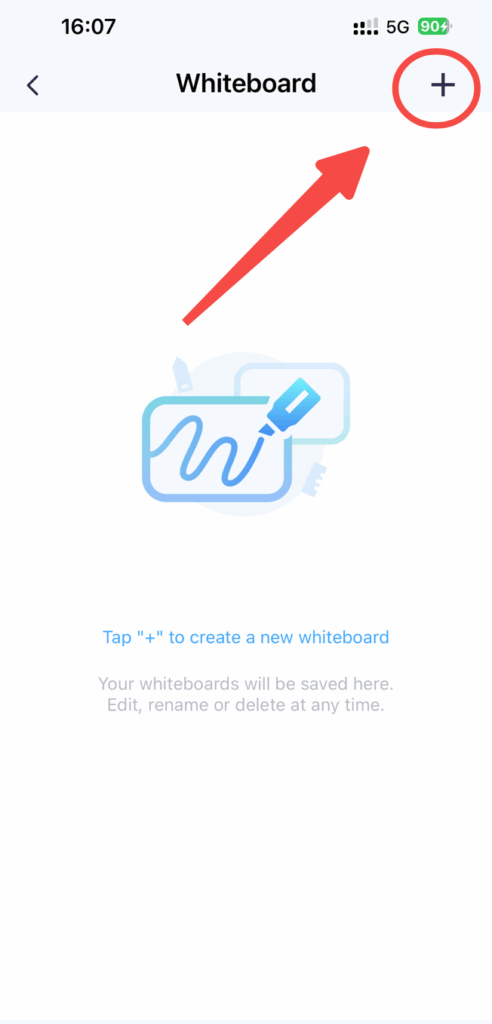
Βήμα 4: Ξεκινήστε να σχεδιάζετε
Χρησιμοποιήστε τα διαθέσιμα εργαλεία στο κάτω μέρος - στυλό, μαρκαδόρο, μαρκαδόρο, γόμα κ.λπ. - για να γράψετε, να σχεδιάσετε ή να ζωγραφίσετε.
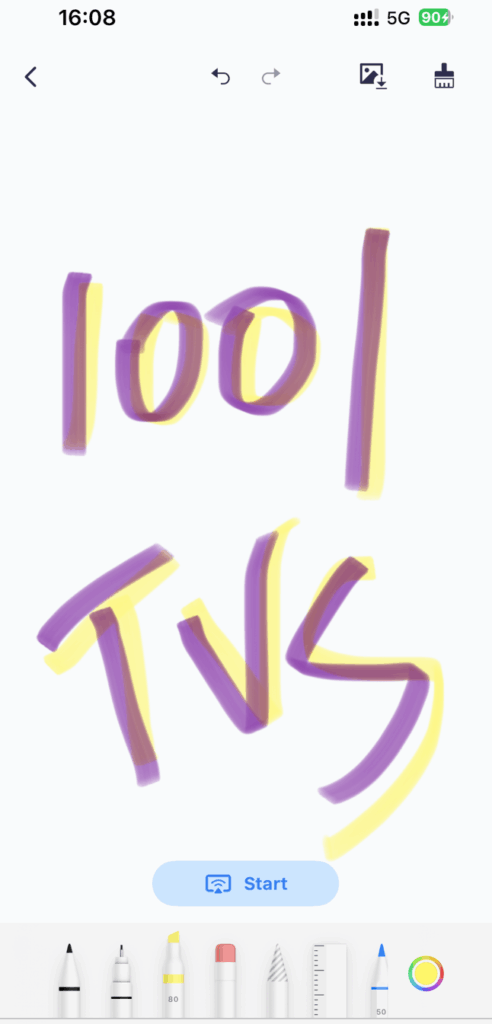
Βήμα 5: Πατήστε "Έναρξη" για να ξεκινήσετε την αντανάκλαση
Μόλις είστε έτοιμοι να παρουσιάσετε:
- Πατήστε το "Έναρξη" στο κάτω μέρος του κέντρου.
- Η εφαρμογή θα σας μεταφέρει στο Αντικατοπτρισμός οθόνης τμήμα.
Βήμα 6: Επιλέξτε μια συσκευή για καθρέφτισμα
Επιλέξτε από τις διαθέσιμες συσκευές (π.χ. Windows PC, Mac, Apple TV, Smart TV). Βεβαιωθείτε ότι η συσκευή-στόχος είναι συνδεδεμένη και συνδεδεμένη στο ίδιο Wi-Fi.
Αν είναι η πρώτη φορά που συνδέεστε, ακολουθήστε τις οδηγίες ζεύξης που εμφανίζονται.
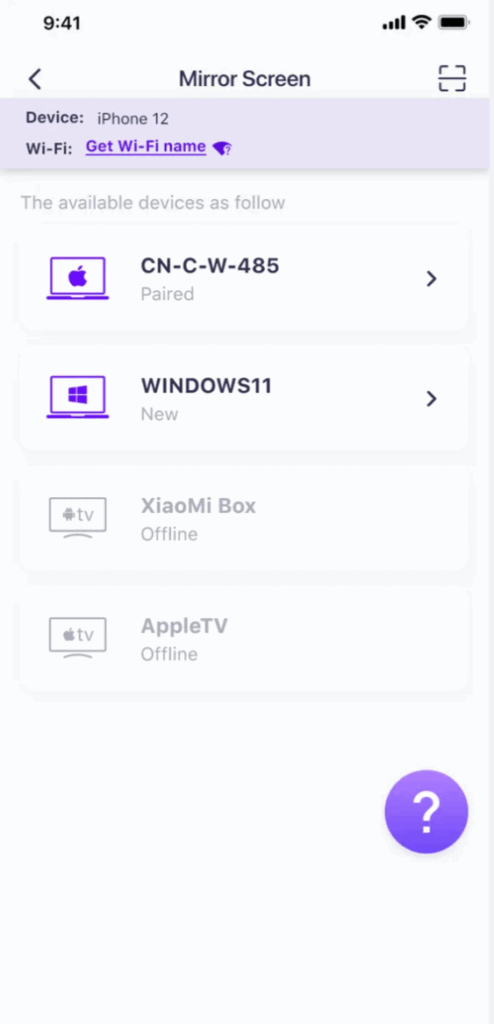
Βήμα 7: Ξεκινήστε την παρουσίαση
Αφού επιλέξετε μια συσκευή, ο πίνακάς σας θα εμφανίζονται αμέσως στην τηλεόραση ή στον υπολογιστή οθόνη.
Μπορείτε τώρα να σχεδιάστε σε πραγματικό χρόνο, και κάθε εγκεφαλικό επεισόδιο θα εμφανίζεται στη μεγαλύτερη οθόνη - ιδανικό για ζωντανή διδασκαλία, παρουσιάσεις ή ανταλλαγή ιδεών σε συσκέψεις.
📸 Παράδειγμα στην πράξη:
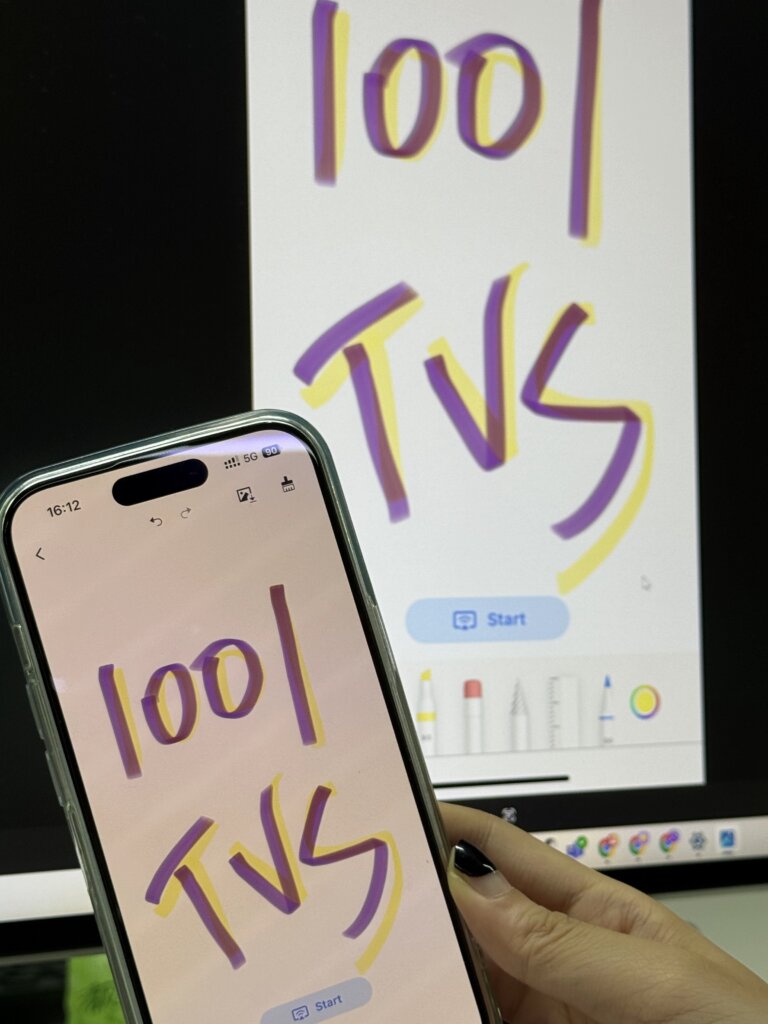
💡 Συμβουλές για καλύτερη χρήση
- Χρησιμοποιήστε ένα Apple Pencil (αν είναι σε iPad) για πιο ακριβή σχεδίαση.
- Βεβαιωθείτε ότι οι συσκευές σας είναι ενημερωμένο για βέλτιστη απόδοση.
- Χρησιμοποιήστε το κουμπί γόμας ή αναίρεσης για εύκολες διορθώσεις.
- Μπορείτε να αποθηκεύστε τα σχέδιά σας χρησιμοποιώντας το εικονίδιο λήψης.
🔁 Γιατί να επιλέξετε τον πίνακα 1001 TVs;
- Αντικατοπτρισμός σε πραγματικό χρόνο χωρίς καθυστέρηση
- Καθαρό και διαισθητικό UI
- Ιδανικό τόσο για προσωπική όσο και για επαγγελματική χρήση
- Λειτουργεί σε όλες τις περιοχές Τηλεοράσεις, PC και Mac
👉 Κατεβάστε το 1001 TVs στη συσκευή σας iOS
📌 Συμπέρασμα
Είτε είστε δάσκαλος, παρουσιαστής ή δημιουργικός στοχαστής, το Λειτουργία πίνακα στο 1001 TVs μετατρέπει τη συσκευή σας iOS σε ένα δυναμικό εργαλείο παρουσίασης. Με μερικά μόνο πατήματα, μπορείτε να μεταδώσετε τα σχέδια ή τις σημειώσεις σας σε οποιαδήποτε μεγάλη οθόνη.
Προχωρήστε λοιπόν - κατεβάστε την εφαρμογή 1001 TVs, ανοίξτε τον πίνακα και αρχίστε να δημιουργείτε!
